电脑死机,本文告诉你怎样处理电脑出现死机的问题
电脑的寿命就像我们人类的寿命,终将会有寿命终寝的那一天。而电脑在寿命将尽前夕,会出现各种难以言喻的问题。比如小编我今天说的电脑死机。当我们遇到电脑死机的时候该怎么办呢?接下来小编就告诉你们电脑死机的时候该怎么办。
当我们电脑死机的时候,或许第一次遇到这样的问题时,我们可以先强制关机,在重新启动电脑。有的时候这样是可行的,但是如果想要彻底解决问题的话,这也不是个可行之计。所以今天小编就告诉你们电脑死机的解决方法。
一、运行太多程序而导致电脑死机
遇到这种情况时,一般重启电脑就没事儿了。

电脑出现死机系统软件图解1
二、电脑的垃圾太多
先重启,然后用杀毒软件清理一下电脑的垃圾。
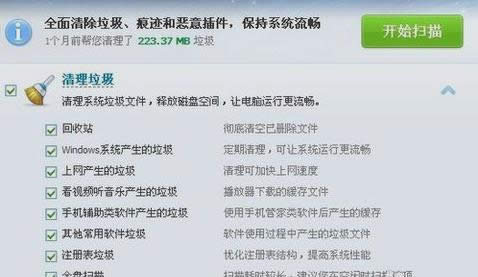
死机系统软件图解2
三、内存不足导致死机
那这种时候呢,我们就要增大我们的虚拟内存了。先鼠标点击“我的电脑”,选择“属性”,然后找到“高级”,再点击性能那一块的“设置”,点进去之后再点弹出来的窗口里的“高级”,然后找到“虚拟内存”,并点击它那一块的“更改”
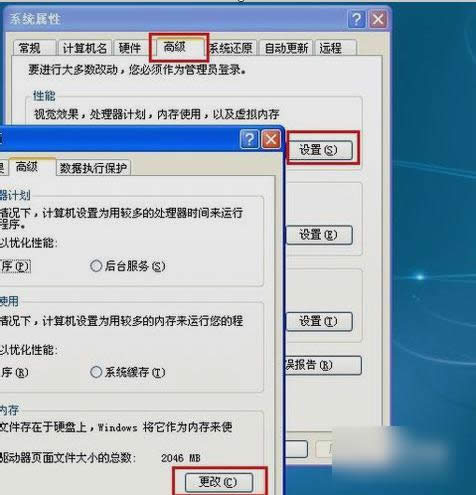
怎么解决系统软件图解3
一般默认的虚拟内存都是在我们的C盘。但是C盘是系统盘。占用它的内存可能会减缓电脑的运行速度。所以在设置虚拟内存是最好不要设置C盘,可以选择其他盘。现编在这里选的是D盘,选好后点“自定义大小”然后输入初始值和最大值。初始值一般是内存的1.5倍,最大值是内存的3倍。
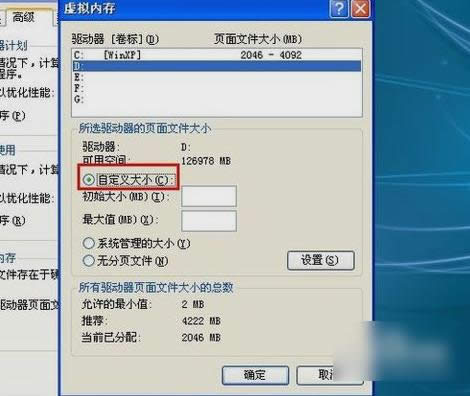
电脑死机系统软件图解4
如果增大了虚拟内存还是会死机的话,那就要更换一个内存了。不过在更换之前我们要看电脑内存的型号,不然会出现购买的内存与电脑不兼容的情况。可以用鲁大师查看内存的型号
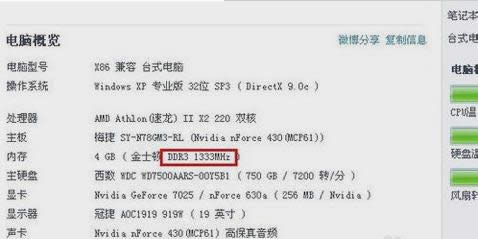
电脑出现死机系统软件图解5
四、散热功能不好导致死机
如果是因为电脑温度太高而死机的话,那直接买个散热架帮助散热就好了。

死机系统软件图解6
五、磁盘碎片过多导致死机
我们在文件操作的时候,电脑系统可能会调用虚拟内存来以其管理程序。那样就可能导致各个程序都对磁盘进行读写,从而产生磁盘碎片。碎片积累的越多,读写就越不方便,然后就有可能产生电脑死机的现象。所以我们要定期清理磁盘碎片。
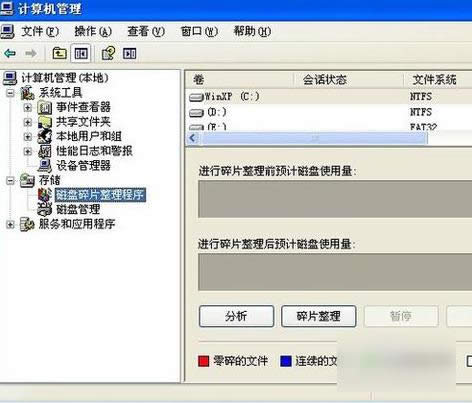
死机系统软件图解7
那么以上就是小编绥江的一些方法啦~~~

怎么解决系统软件图解8
……